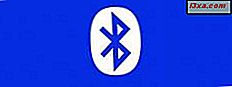Nu ik een gebruiker van Windows Phone ben geworden, begin ik te leren omgaan met bepaalde uitdagingen van dit platform. Een van de grootste uitdagingen die ik tot nu toe ben tegengekomen, is: hoe maak ik een volledige back-up van mijn Windows Phone? Ik heb wat onderzoek gedaan en ik kon geen officiële hulpmiddelen van Microsoft vinden om me met dit probleem te helpen. Daarom is het enige antwoord om tools en hacks van derden te gebruiken. Gelukkig vond ik een zeer goede tool genaamd WP7 Easy Backup Tool . Dit is hoe het werkt.
Wat zit er in de back-up?
De Easy Backup Tool van WP7 maakt een back-up van de volgende gegevens: firmware, besturingssysteem, register, instellingen, applicaties, toepassingsgegevens (inloggegevens, opgeslagen spellen, enz.) En al het andere, behalve de mediabestanden op uw telefoon.
Je foto's, muziek en video's worden niet opgeslagen. Ze kunnen worden geback-upt met behulp van de Zune- software.
OPMERKING: Deze zelfstudie is gemaakt met een Nokia Lumia 800. Deze tool en de hieronder beschreven procedures werken ook met andere telefoonmodellen met Windows Phone 7 of Windows Phone 7.5.
Stap 1: Download en installeer de benodigde tools
Om de back-up en het herstel met succes uit te voeren, moet u de volgende hulpmiddelen downloaden en installeren:
- De nieuwste versie van de Zune-software.
- De Windows Phone Support Tool. De 32-bit-versie is hier te vinden en de 64-bit-versie hier. Download en installeer de juiste versie voor uw besturingssysteem.
- De Easy Backup Tool van WP7. De directe downloadlink is hier te vinden. U hoeft deze tool niet te installeren. Pak gewoon de inhoud van het archief uit en voer het bestand Wp7EasyBackup.exe uit .
Het is verplicht dat deze tools worden geïnstalleerd. Anders, tijdens het uitvoeren van de Easy Backup Tool van WP7, zult u fouten tegenkomen zoals deze: "Er was een bekend probleem met uw Windows Phone-ondersteuningsprogramma's." .

Stap 2: Maak back-ups van eerdere back-ups
Als je je Windows Phone een tijdje hebt gebruikt en de Zune-software, heb je zeker minstens één updateproces doorlopen. Standaard maakt Zune een back-up van je telefoon, voorafgaand aan de updateprocedure. Dit is het geval om in geval van storingen de telefoon terug te zetten naar de vorige staat.
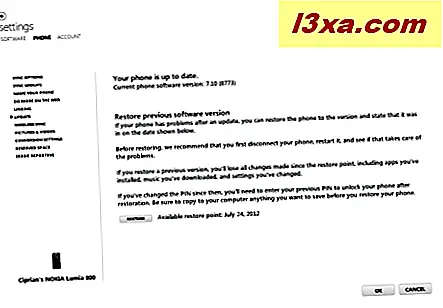
Deze back-ups worden automatisch opgeslagen op het station waarop Windows is geïnstalleerd, op de volgende locatie: Gebruikers \ Uw gebruikersnaam \ AppData \ Lokaal \ Microsoft \ Windows Phone Update (ook toegankelijk via dit pad: % localappdata% \ Microsoft \ Windows Phone Update ) . Ga naar deze locatie en kopieer de submap waar back-ups werden gemaakt naar een veilige locatie.
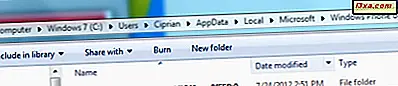
U kunt deze map en de inhoud alleen bekijken als Windows Verkenner is ingesteld om verborgen bestanden en mappen weer te geven. U kunt deze instelling inschakelen vanuit Mapopties met behulp van deze zelfstudie: Windows Explorer verbeteren met behulp van mapopties.
De back-ups gemaakt door Zune zijn vrij groot, dus wees niet verbaasd als ze 1, 5 GB aan ruimte of meer innemen.
Het WP7 Easy Backup Tool gebruikt dezelfde locatie om back-ups te maken en de gegevens die daar door Zune zijn opgeslagen te overschrijven. Dus de reden voor het maken van een back-up van de back-up. :)
Back-up van uw Windows Phone maken met de WP7 Easy Backup Tool
Start de WP7 Easy Backup Tool . Sluit vervolgens uw Windows Phone aan op uw computer via de USB-kabel, zonder Zune te gebruiken .

Ontgrendel het vergrendelingsscherm op uw telefoon en druk op Back-up . Druk vervolgens opnieuw op Back-up om het proces te starten.

Uw telefoon wordt uitgeschakeld en de back-upprocedure wordt uitgevoerd. Verwacht dat het enige tijd zal duren. Op mijn telefoon duurde het 10 tot 15 minuten.

Wanneer de back-up is voltooid, wordt de telefoon opnieuw gestart en wordt u gevraagd uw pincode in te voeren. Nadat u bent ingelogd op uw Windows Phone, ontvangt u een melding dat een update niet succesvol is. Maak je geen zorgen. Het is te verwachten gedrag. Sluit de melding en ga verder met het gebruiken van je telefoon.
Hoe u uw Windows Phone kunt herstellen met de WP7 Easy Backup Tool
U kunt ook uw telefoon herstellen met behulp van de nieuwste back-up gemaakt met WP7 Easy Backup Tool .
Start de WP7 Easy Backup Tool . Sluit vervolgens uw Windows Phone aan op uw computer via de USB-kabel, zonder Zune te gebruiken .

Ontgrendel het vergrendelingsscherm van je telefoon en druk op Herstellen . Druk vervolgens opnieuw op Herstellen om het proces te starten.
De telefoon wordt uitgeschakeld en het herstelproces begint. Bewapen jezelf met wat geduld want het zal nogal wat tijd kosten. Voor mijn telefoon duurde de restauratie ongeveer 25 minuten.

Als het herstelproces is voltooid, wordt de telefoon opnieuw opgestart. Voer de pincode in die u hebt gebruikt bij het maken van de laatste back-up en u kunt beginnen uw telefoon te gebruiken.
Conclusie
Hoewel er andere hulpmiddelen zijn om een volledige back-up van je telefoon te maken, zijn er geen zo eenvoudig te gebruiken als de WP7 Easy Backup Tool . Deze tool slaagt erin om een zeer belangrijk gat in te vullen dat niet door Microsoft wordt gedekt met zijn officiële Windows Phone-hulpmiddelen.
Ik hoop echt dat Microsoft met Windows Phone 8 hulpmiddelen biedt voor het maken van back-ups van je Windows Phone.